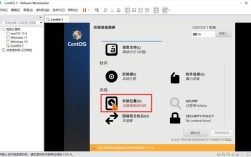CentOS 6.5虚拟机安装指南
一、准备工作
1、下载ISO镜像:用户需要从CentOS官方网站或其他可信资源下载CentOS 6.5的ISO镜像文件,确保选择与系统架构相匹配的版本(32位或64位)。
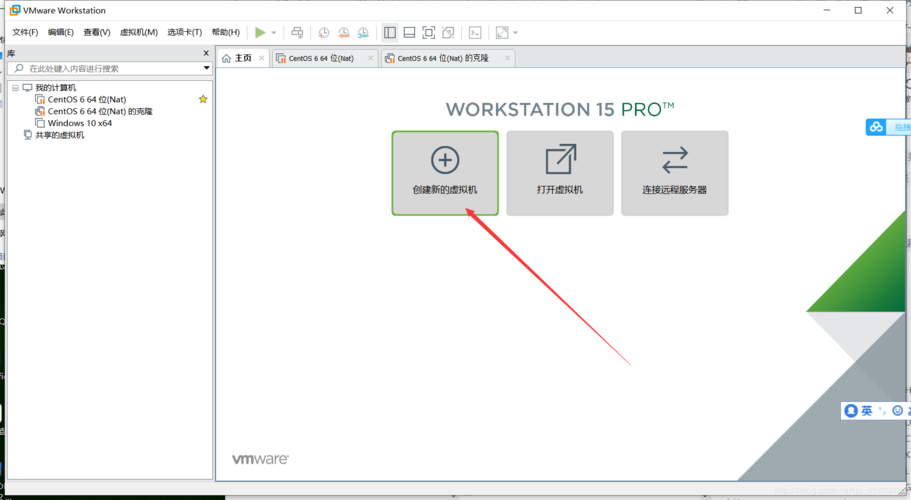
2、安装虚拟机软件:推荐使用VMware Workstation或VirtualBox等虚拟机软件来创建和管理虚拟机,这些软件都提供了用户友好的界面和丰富的功能,适合初学者和高级用户。
二、创建虚拟机
1、打开虚拟机软件:启动已安装的虚拟机软件,如VMware Workstation或VirtualBox。
2、新建虚拟机:
在VMware中,选择“文件”>“新建虚拟机”(File > New Virtual Machine)。
在VirtualBox中,点击“新建”按钮。
3、选择安装介质:
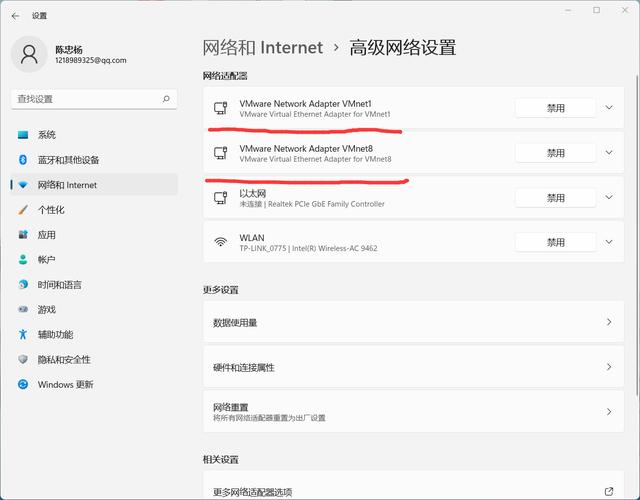
在创建过程中,当询问如何安装操作系统时,选择“稍后安装操作系统”(Installer disc image file (iso) later),因为我们将使用ISO镜像作为安装源。
指定ISO镜像文件的路径,即之前下载的CentOS 6.5 ISO文件。
4、命名虚拟机:为虚拟机起一个易于识别的名称,并选择安装位置,建议不要将虚拟机文件放在系统盘(如C盘)上,以免占用过多空间。
5、分配硬件资源:
根据个人电脑的配置,合理分配处理器数量、内核数以及内存大小,对于CentOS 6.5桌面系统,建议至少分配1024MB(1GB)内存以确保流畅运行。
设置合适的磁盘大小,分配20GB至50GB的空间即可满足大多数需求。
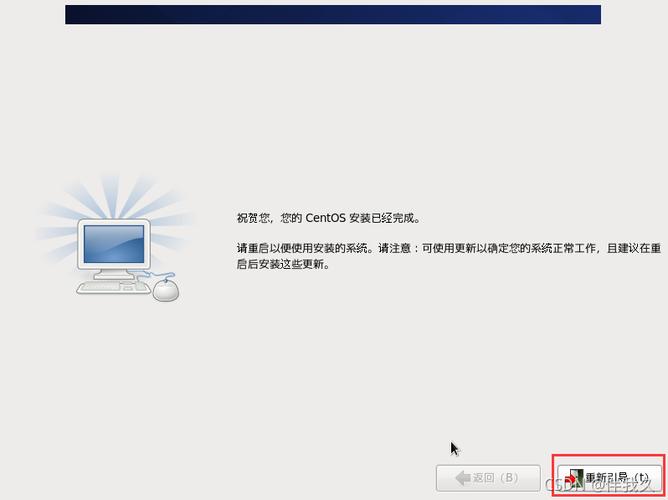
三、安装CentOS 6.5
1、启动虚拟机:完成虚拟机设置后,启动虚拟机,虚拟机将从指定的ISO镜像启动,进入CentOS 6.5的安装界面。
2、选择语言:在安装过程中,首先选择安装语言,通常选择“中文(简体)”或“English”。
3、键盘布局:根据个人习惯选择键盘布局,如“美式英语键盘”。
4、安装源:如果之前已加载ISO镜像,此处通常会自动检测到安装源,确认无误后继续。
5、硬盘分区:
选择“替换现有Linux系统”,然后点击“下一步”,注意:这将删除所有现有数据,请确保已备份重要数据。
如果这是一个全新的安装,可以选择“手动分区”,并根据需求设置分区大小和类型,根分区(/)设置为自动大小即可。
6、网络配置:
设置主机名,如“localhost.localdomain”或自定义名称。
配置网络,确保虚拟机能够连接到外部网络,对于家庭用户,通常选择桥接模式;对于公司环境,则可能使用NAT模式。
勾选“使用UTC时间”,以便与世界标准时间保持一致。
7、创建用户:设置root用户的密码,并创建一个普通用户账户用于日常登录,root密码应足够复杂以提高安全性。
8、开始安装:确认所有设置无误后,点击“开始安装”,安装过程可能需要一些时间,具体取决于计算机性能和所选的软件包。
9、重启虚拟机:安装完成后,系统会提示重启,点击“重新引导”以完成安装过程。
10、登录系统:重启后,使用之前设置的用户名和密码登录CentOS 6.5桌面环境。
四、后续配置
安装完成后,建议进行以下配置以优化系统性能和安全性:
更新系统:运行yum update命令以获取并安装所有可用的安全更新和软件包。
安装必要软件:根据需要安装开发工具、办公软件、浏览器等常用软件。
配置防火墙:启用并配置iptables或firewalld防火墙以保护系统安全。
设置静态IP地址:如果需要在网络中稳定访问虚拟机,可以为其配置静态IP地址。
通过以上步骤,您应该能够在虚拟机中成功安装并配置CentOS 6.5操作系统,由于CentOS 6.5已不再受官方维护和支持,建议在生产环境中使用更新的CentOS版本以确保系统的安全性和稳定性。